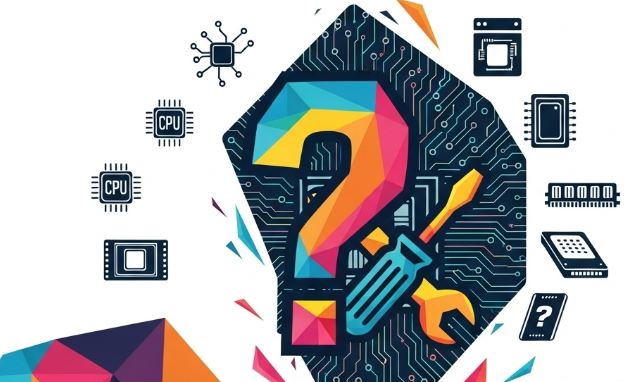
Ahogy a modern technológia egyre mélyebben átszövi mindennapjainkat, úgy nő az igény a kifinomult, mégis megbízható eszközök iránt. A számítógép-építés világa, amely egykor csak a beavatottak kiváltsága volt, ma már széles körben népszerű hobbi és szükségszerűség. Azonban még a tapasztalt építők is szembesülhetnek kihívásokkal, különösen, amikor egy új alaplap, mint például az ASUS TUF Gaming B650-PLUS WIFI kerül a képbe. Ez a nagy teljesítményű, ám mégis megfizethető alaplap rendkívül népszerű választás a játékosok és az alkotók körében, hiszen remek ár-érték arányt képvisel, és stabil alapot biztosít a legmodernebb AMD processzoroknak. Az első indítás pillanata azonban sokak számára rejtett buktatókat tartogat, melyek frusztráló pillanatokhoz vezethetnek. Ne aggódjon, ha Ön is hasonló cipőben jár! Cikkünkben átfogóan elemezzük a leggyakoribb első indítási hibákat és részletes megoldásokat kínálunk, hogy a beüzemelés valóban zökkenőmentes élmény legyen.
Az Előkészületek Fontossága: Amit Soha Ne Hagyjon Ki!
Mielőtt egyáltalán nekilátna az alaplap beépítésének, szánjon időt az alapos felkészülésre. Ez a lépés elengedhetetlen a későbbi fejfájások elkerüléséhez. Először is, győződjön meg róla, hogy minden szükséges alkatrész a rendelkezésére áll: a processzor, a RAM modulok, a videokártya (ha van), a tápegység, és természetesen maga az alaplap. Ne feledkezzen meg a mellékelt tartozékokról sem, mint például a SATA kábelek, az M.2 csavarok és a használati útmutató.
Másodszor, mindig olvassa el a gyártói kézikönyvet! Bár csábító lehet azonnal belevágni a szerelésbe, a kézikönyv tartalmazza a legfontosabb információkat az alaplap specifikációiról, a csatlakozók elhelyezkedéséről, a BIOS beállításokról és a hibaelhárítási tippekről. Ne feledje, a TUF Gaming B650-PLUS WIFI alaplapnak megvannak a maga sajátosságai, melyeket érdemes már az elején megismerni.
Végül, de nem utolsósorban, figyeljen az elektrosztatikus kisülésre (ESD). Az ESD súlyosan károsíthatja az érzékeny elektronikai alkatrészeket. Mindig használjon antisztatikus csuklópántot, vagy rendszeresen érintsen meg egy földelt fémtárgyat, mielőtt az alkatrészekhez nyúlna. Egy tiszta, rendezett munkaterület is hozzájárul a biztonságos szereléshez.
A Leggyakoribb Hibák és Megoldásaik: Amit Tudnia Kell!
Az első indítás során számos probléma merülhet fel, melyek közül néhány viszonylag egyszerűen orvosolható, míg mások mélyebb hibakeresést igényelnek. Tekintsük át a leggyakoribb forgatókönyveket:
1. Nincs Kép a Monitoron: A Fekete Képernyő Rémálma
Ez az egyik legfrusztrálóbb probléma, amivel találkozhatunk. Ön bekapcsolja a gépet, a ventilátorok pörögnek, a LED-ek világítanak, de a monitoron teljes a sötétség. Ennek több oka is lehet:
- Nem megfelelően csatlakoztatott monitor: Ellenőrizze, hogy a monitor kábele (HDMI, DisplayPort, DVI) szorosan csatlakozik-e mind a videokártyához (vagy az alaplapi videó kimenethez, ha van integrált GPU-ja), mind a monitorhoz. Próbálja ki a monitor másik portját is, ha van.
- Helytelen videokártya csatlakoztatás: Győződjön meg róla, hogy a videokártya teljesen be van illesztve a PCIe slotba, és a rögzítő fül bepattant. A kiegészítő tápcsatlakozókat (6 vagy 8 tűs PCIe tápkábelek) is ellenőrizze, azok is szorosan a helyükön kell legyenek.
- Integrált GPU és dedikált videokártya konfliktus: Ha az alaplap rendelkezik integrált grafikus vezérlővel, és dedikált videokártyát is használ, győződjön meg róla, hogy a monitor a megfelelő kimenetre van csatlakoztatva (azaz a dedikált kártyához). Előfordulhat, hogy a BIOS-ban kell beállítani a preferált grafikus kimenetet.
- Hibás RAM modulok vagy helytelen elhelyezés: A RAM az egyik legérzékenyebb alkatrész. Győződjön meg róla, hogy a modulok szorosan és megfelelően vannak behelyezve a DIMM slotokba, a kézikönyvben leírt sorrendben (általában A2 és B2 a kétcsatornás konfigurációhoz). Próbálja meg egyenként tesztelni a modulokat, vagy próbálja ki egy másik slotban.
- BIOS frissítés hiánya (különösen újabb processzorokkal): Előfordulhat, hogy az alaplap BIOS-verziója túl régi az újonnan telepített processzor támogatásához. Az ASUS TUF Gaming B650-PLUS WIFI támogatja a BIOS FlashBack funkciót, amellyel processzor és RAM nélkül is frissítheti a BIOS-t egy USB meghajtó segítségével. Ez egy rendkívül hasznos funkció, ha frissen megjelent processzort használ.
2. A Gép Bekapcsol, De Nincs POST (Power-On Self-Test) Hangjelzés vagy Hibaüzenet
Amikor a számítógép bekapcsol, egy rövid diagnosztikai folyamaton megy keresztül, az úgynevezett POST-on. Ha hiba merül fel, az alaplap gyakran rövid sípolásokkal (beep kódokkal) jelzi a probléma forrását. A TUF Gaming B650-PLUS WIFI alaplapok rendelkeznek Q-LED kijelzővel is, melyek a POST folyamatát mutatják, és hibakódokat jeleznek a CPU, RAM, VGA vagy Boot állapotokra vonatkozóan.
- RAM probléma: A leggyakoribb ok a helytelenül behelyezett vagy hibás RAM. Próbálja meg újból behelyezni a modulokat, vagy próbálja meg egyenként, különböző slotokban. Figyeljen a Q-LED kijelzőre – ha a RAM LED világít, az egyértelműen a memóriára utal.
- CPU probléma: Győződjön meg róla, hogy a processzor megfelelően van behelyezve a foglalatba, és a CPU hűtő is szorosan illeszkedik. Ellenőrizze a CPU tápcsatlakozóját is (általában 8 tűs, az alaplap bal felső sarkában). Ha a CPU LED világít, az a processzorra utal.
- Videokártya probléma: Ahogy fentebb is említettük, a videokártya helytelen csatlakoztatása is okozhat POST hibát. Győződjön meg róla, hogy stabilan ül a slotban és kap áramot.
- Tápegység probléma: Lehetséges, hogy a tápegység nem szolgáltat elegendő energiát, vagy hibás. Ellenőrizze az összes tápkábelt, különösen az alaplapi 24 tűs és a CPU 8 tűs csatlakozóját. Ha lehetséges, próbálja ki egy másik tápegységgel.
- Rövidzárlat: Ellenőrizze, hogy nincs-e valamilyen laza csavar vagy fémdarab az alaplap alatt, ami rövidzárlatot okozhat. Győződjön meg róla, hogy az alaplap megfelelően van rögzítve a házban, és nem ér hozzá fém részekhez, amelyekhez nem szabadna.
3. A Gép Bekapcsol, Majd Rövid Idő Után Kikapcsol
Ez a jelenség gyakran túlmelegedésre vagy instabil áramellátásra utal.
- Túlmelegedés: Győződjön meg róla, hogy a CPU hűtő megfelelően van felszerelve, és a hőpaszta is jól eloszlik. Ellenőrizze a ház szellőzését – a ventilátorok megfelelő irányban fújnak-e, és elegendő légáramlás van-e. A rossz légáramlás gyorsan túlmelegedéshez vezethet.
- Tápegység túlterhelés vagy hiba: Ha a tápegység nem tudja leadni a szükséges teljesítményt, lekapcsolhatja magát. Győződjön meg róla, hogy a tápegység elegendő Wattal rendelkezik az összes komponens ellátásához.
- Hibás alaplap: Bár ritka, előfordulhat, hogy maga az alaplap hibás, és ez okozza a leállásokat. Ebben az esetben a garancia érvényesítése lehet a megoldás.
4. Windows Telepítési Problémák: Az OS Nincs sehol!
Miután az alapgép elindul és képet ad, a következő lépés az operációs rendszer telepítése. Ekkor is felmerülhetnek akadályok.
- Hibás boot sorrend a BIOS-ban: Győződjön meg róla, hogy a BIOS-ban a megfelelő boot sorrend van beállítva, azaz az USB meghajtó vagy az optikai meghajtó (ahol a Windows telepítő található) az első a boot listán.
- Elavult illesztőprogramok vagy BIOS beállítások az NVMe SSD-hez: Ha NVMe SSD-re telepíti a Windowst, győződjön meg róla, hogy a BIOS-ban az NVMe mód megfelelően van beállítva (általában AHCI vagy NVMe). Előfordulhat, hogy a Windows telepítő nem ismeri fel az NVMe meghajtót, ha elavult. Ebben az esetben érdemes megkeresni az ASUS weboldalán a B650-PLUS WIFI-hez tartozó legújabb illesztőprogramokat, különösen az AMD chipset illesztőprogramot, és integrálni azokat a telepítőbe.
- Sérült telepítő média: Próbálja meg újra letölteni a Windows telepítőt, és készítsen egy friss bootolható USB meghajtót.
- Lemezkezelési problémák: A Windows telepítőben ellenőrizze a lemezkezelést. Győződjön meg róla, hogy a meghajtó, ahová telepíteni szeretné, inicializálva van, és rendelkezik elegendő szabad területtel. Ha szükséges, formázza meg a meghajtót.
Utolsó Tippek és Tanácsok
- Türelem! A számítógép-építés, különösen az első indítás, néha türelmet próbáló feladat lehet. Ne essen pánikba, ha valami nem sikerül azonnal.
- Rendszeres tisztítás és karbantartás: Miután a gép stabilan működik, ne feledkezzen meg a rendszeres tisztításról és karbantartásról. A por eltávolítása és a ventilátorok ellenőrzése hozzájárul a hosszú élettartamhoz és a stabil működéshez.
- Közösségi segítség: Ha minden próbálkozás ellenére sem jár sikerrel, ne habozzon segítséget kérni online fórumokon, közösségi csoportokban. Számos tapasztalt építő és szakember kész segíteni a problémák megoldásában.
Az ASUS TUF Gaming B650-PLUS WIFI egy fantasztikus alaplap, amely megbízható és nagy teljesítményű platformot biztosít a modern számítógépek számára. Egy kis előkészülettel, a leggyakoribb hibák ismeretével és egy csipetnyi türelemmel Ön is sikeresen beüzemelheti rendszerét, és élvezheti a zökkenőmentes játékot és munkát. Ne feledje, a technológia világa tele van kihívásokkal, de éppen ez teszi olyan izgalmassá és kielégítővé, amikor sikerrel vesszük az akadályokat!
